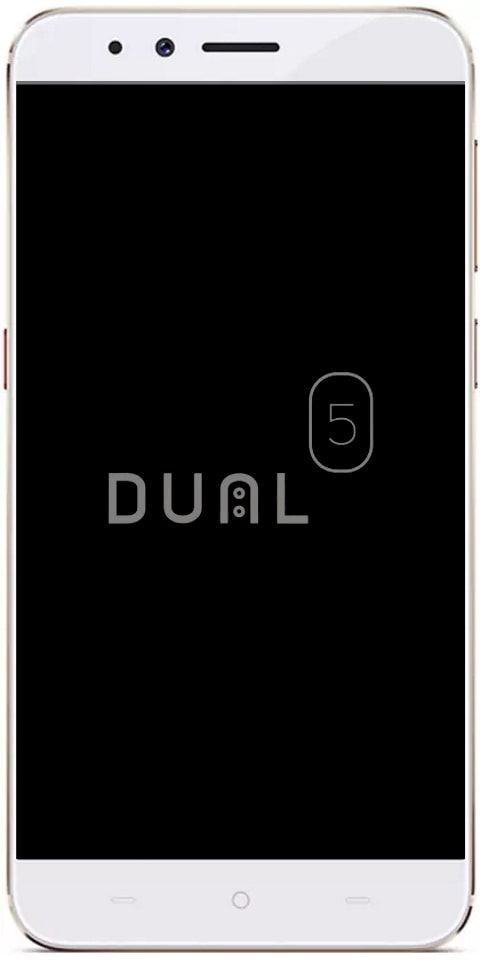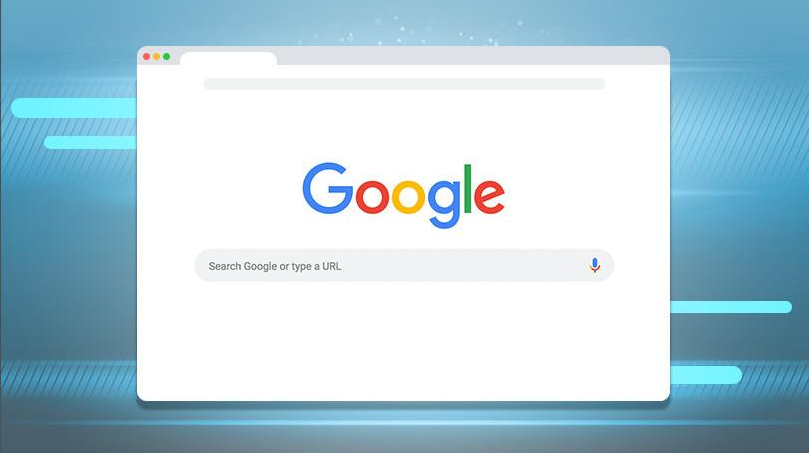Sửa lỗi DISM trên Windows 10 - 'báo cáo sai hỏng'
Bạn có muốn sửa lỗi DISM không? Microsoft bắt đầu tung ra Bản cập nhật Windows 10 tháng 5 năm 2020. Ngoài ra, Microsoft đã gọi bản cập nhật Windows 10 phiên bản 2004, vào tháng trước là một bản cập nhật lớn cho hệ thống Windows. Bản cập nhật có sẵn cho các thiết bị thực thi trên mô hình 1903 và 1909 của Windows 10 và có thể dễ dàng truy cập thông qua tùy chọn Windows Update.
Tuy nhiên, sau khi ra mắt vài ngày trước, người dùng đã bắt đầu báo cáo sự cố với bản cập nhật mới nhất. Chúng tôi đã tổng hợp danh sách đầy đủ các sự cố Windows 10 2004 mà người dùng đang gặp phải. Nhưng trong bài viết này, chúng tôi sẽ giúp bạn giải quyết lỗi DISM 'báo cáo không chính xác tham nhũng' mà bạn có thể gặp phải nếu bạn cố gắng cài đặt bản dựng mới.
DISM trên Windows 10
DISM là viết tắt của Deployment Image Servicing and Management. Đây là một công cụ dòng lệnh để giúp bạn giải quyết các lỗi tham nhũng mà bạn có thể gặp phải khi cài đặt hoặc tải xuống các bản cập nhật và gói dịch vụ Windows. Công cụ này được tích hợp sẵn trong Windows. Ngoài ra, nó có thể được sử dụng để thiết kế lại đĩa cứng ảo (.vhd hoặc .vhdx) và tệp hình ảnh Windows (.wim).
các ứng dụng như lucky patcher
DISM có sẵn trong Windows 10 bên trong thư mục ‘system32’. Nhưng bạn có thể truy cập nó sau khi thực hiện Command Prompt khi quản trị viên hệ thống. Tuy nhiên, công cụ này sau đó có thể được sử dụng để gỡ cài đặt, cài đặt, định cấu hình và cập nhật các tính năng, trình điều khiển, gói và cài đặt quốc tế của Windows.
Vấn đề với DISM sau bản cập nhật Windows 10 model 2004 là gì
DISM.exe dường như đã tạo ra sự cố kể từ khi bản cập nhật mô hình 2004 được cài đặt. Sau khi cài đặt bản cập nhật Windows 10 model 2004, khi bạn kiểm tra PC bị hỏng bằng DISM. Công cụ sẽ hiển thị rằng lỗi vẫn còn tồn tại sau khi nó đã được sửa chữa.
Được rồi, thanh tiến trình vừa xuất hiện
- Chủ tịch Hoa hậu / Tổ chức từ thiện N (@misschair) 23 tháng 6 năm 2020
Thiết bị bị ảnh hưởng:
Lỗi DISM 'báo cáo tham nhũng không chính xác' xuất hiện trên PC đã được cập nhật lên Windows 10 kiểu 2004 hoặc Windows Server phiên bản 2004.
Sửa lỗi DISM 'báo cáo sai hỏng':
Bạn cũng có thể giải quyết lỗi DISM bằng cách làm theo hướng dẫn bên dưới:
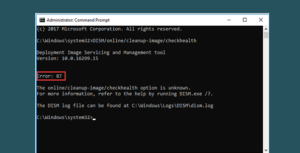
Bước 1 :
Đi tới Command Prompt với tư cách là quản trị viên hệ thống. Bạn có thể làm như vậy bằng cách nhấn chuột phải vào Command Prompt và chọn tùy chọn ‘Run as administrator’ từ menu. Bạn có thể chỉ cần nhấn phím Windows và nhập cmd để tìm kiếm nó.
Bước 2 :
Nhập một trong hai lệnh được đưa ra bên dưới bên trong cửa sổ Command Prompt:
DISM.exe /Online /Cleanup-image /Restorehealth OR DISM.exe /Online /Cleanup-Image /ScanHealth
Ghi chú: Bạn có thể ctrl + c lệnh và dán nó vào dấu nhắc lệnh bằng tổ hợp Shift + Ins.
tôi có thể chơi trò chơi wii khi chuyển đổi không
Bước 3 :
Sau đó nhấn phím Enter trên bàn phím của bạn để thực hiện lệnh.
Chờ một lúc cho đến khi Windows hoàn tất quá trình quét. Vì có thể mất vài phút khi công cụ DISM kiểm tra và so sánh các tệp bị hỏng với tệp và tạo nhật ký bên trong PC của bạn.
Bước 4 :
Khi DISM vẫn hiển thị rằng có hiện tượng hỏng. Sau đó, hãy thử nhập lệnh khác từ Bước 2 và nhấn phím Enter.
Theo Microsoft, những nỗ lực quét liên tiếp có thể hiển thị tình trạng thực sự của sự cố.
Phần kết luận:
Dưới đây là tất cả về Khắc phục lỗi DISM trên Windows 10. Tôi hy vọng bài viết này đã giúp bạn dễ dàng có được Xem Đảng trên Amazon Prime Video. Nếu bạn có bất kỳ câu hỏi hoặc thắc mắc nào liên quan đến bài viết, hãy cho chúng tôi biết trong phần bình luận bên dưới nhé!
Cũng đọc: